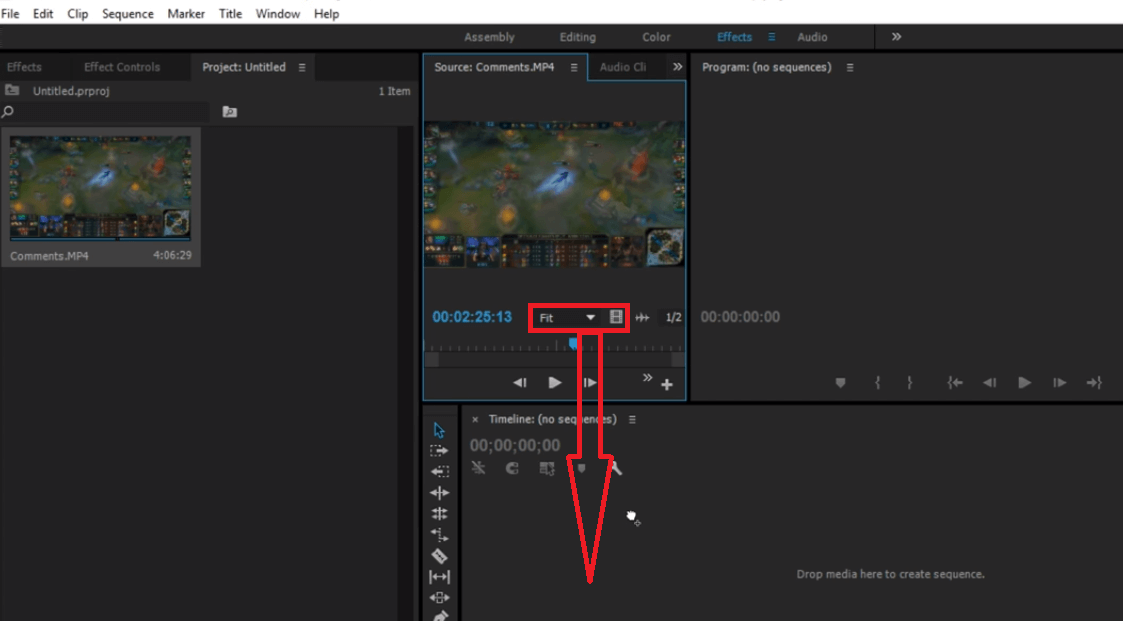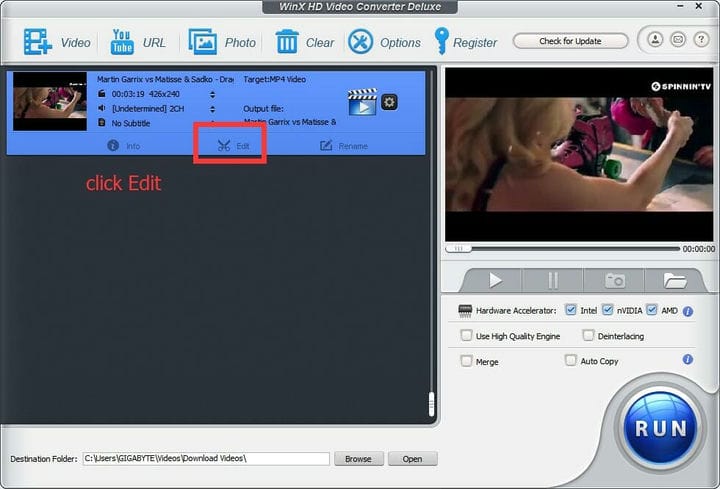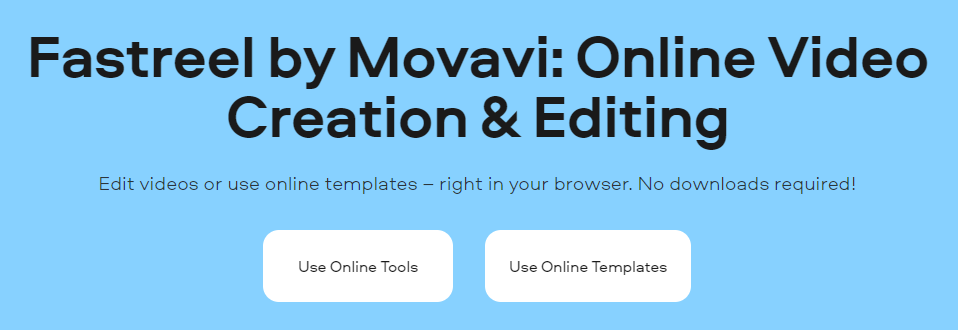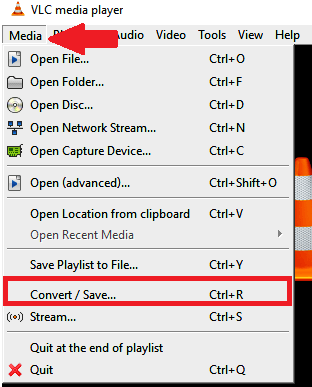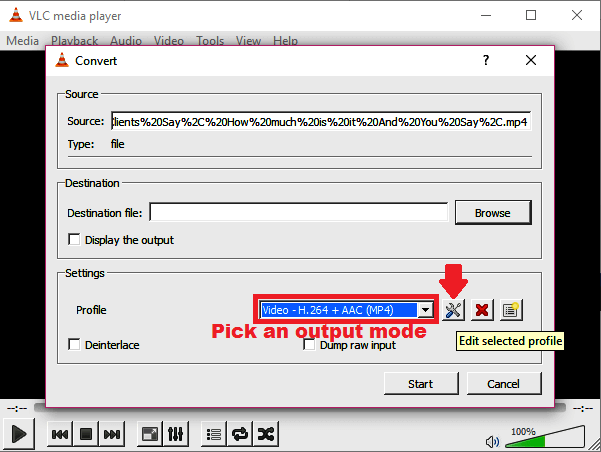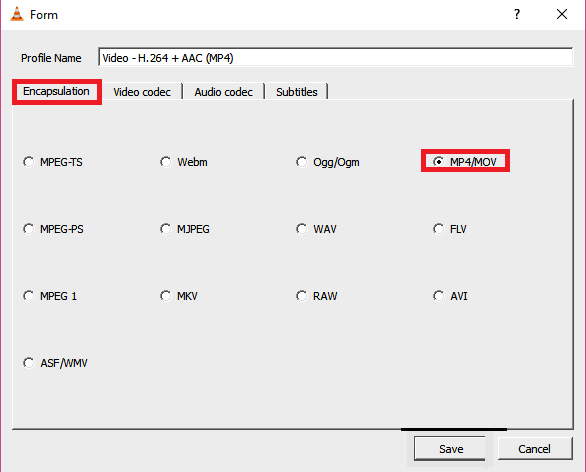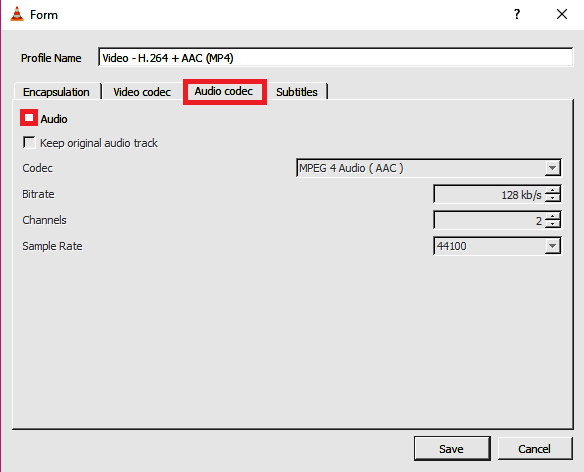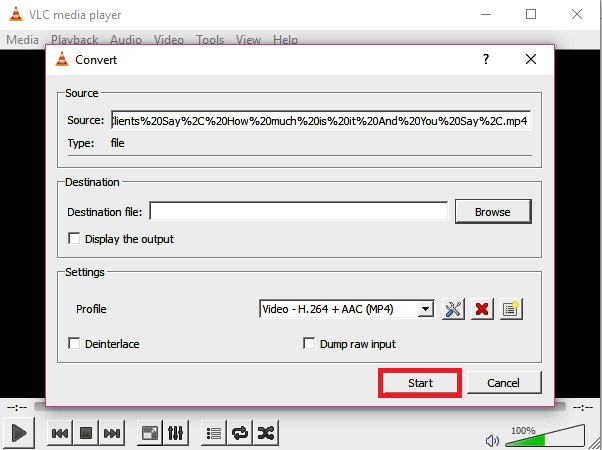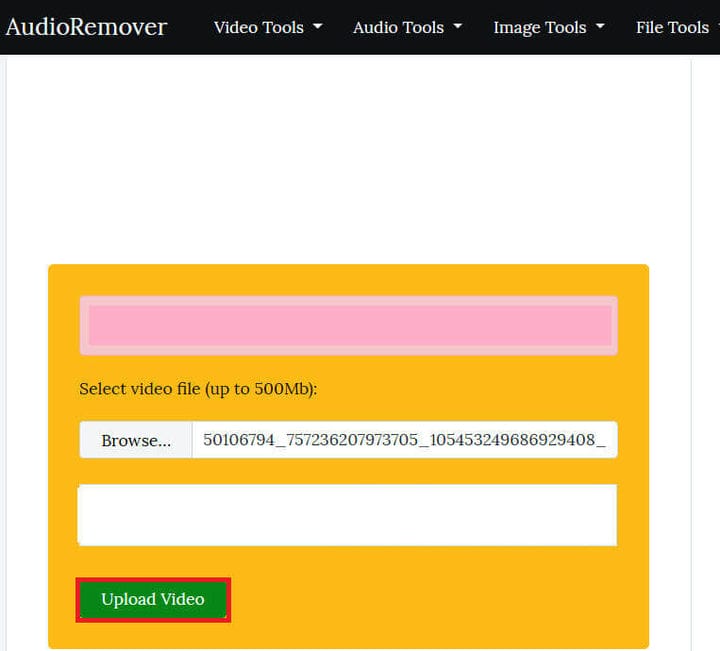I migliori metodi per rimuovere l’audio da un video in Windows 10
Ultimo aggiornamento: 28 gennaio 2021
- Un modo efficace per rimuovere l’audio da un video è utilizzare un software dedicato di terze parti.
- Ti sei chiesto come rimuovere l’audio da un video? Usa un software di editing video, come lo strumento di Adobe.
- Esistono molte soluzioni software gratuite oa pagamento per aiutarti a rimuovere l’audio da un video.
- È anche possibile rimuovere l’audio da un video online e gratuitamente. Controlla la soluzione di seguito.
Ottieni il software giusto per supportare le tue idee! Creative Cloud è tutto ciò di cui hai bisogno per dare vita alla tua immaginazione. Usa tutte le app Adobe e combinale per risultati sorprendenti. Utilizzando Creative Cloud puoi creare, modificare ed eseguire il rendering in diversi formati:
- Fotografie
- Video
- Canzoni
- Modelli 3D e infografiche
- Molte altre opere d’arte
Ottieni tutte le app a un prezzo speciale!
Forse vuoi rendere chiaro un film o includere una tua traccia, le motivazioni possono essere diverse, ma il risultato rimane lo stesso: a volte è necessario rimuovere l’ audio dal video.
E mentre ci sono alcuni programmi di editing video superpotenti proposti per questo compito come PowerDirector, molti sono così complessi da usare che può essere un po ‘scomodo per l’utente medio.
Bene, per molti anni, Windows Movie Maker è stata l’app di riferimento per gli utenti Windows stanchi di rumori di sottofondo fino a quando Microsoft non l’ha ritirata.
Fortunatamente, ci sono alcuni strumenti di rimozione del suono di terze parti più leggeri e amichevoli.
Non solo disattivano i suoni fastidiosi che vengono registrati quando si crea un filmato con una fotocamera, ma consentono anche di inserire suoni corrispondenti.
Il nostro team ha cercato i metodi migliori per rimuovere l’audio da un video in Windows 10 e qui ci sono le opzioni selezionate.
Come si rimuove l’audio da un video?
1 Usa Adobe Premiere Pro
- Scarica Adobe Premiere Pro per Windows 10.
- Una volta installato, avvia il programma.
- Nel menu della barra in alto, seleziona File> Nuovo.
- Importa i tuoi video clip premendo la scorciatoia da tastiera CTRL + I o semplicemente trascinali nella dashboard.
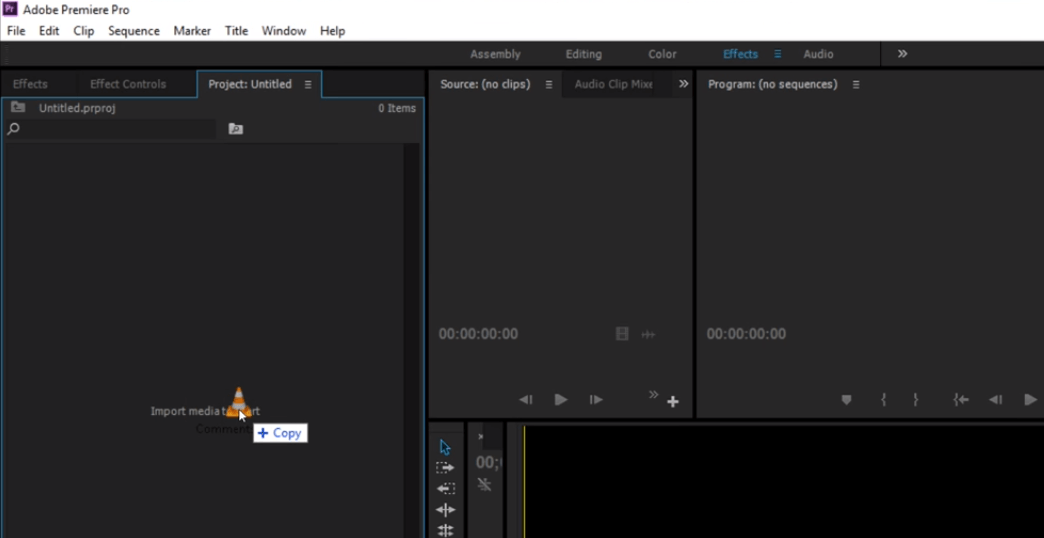
- Una volta importato, trascina e rilascia il video / i video nella timeline.
![I migliori metodi per rimuovere l'audio da un video in Windows 10]()
- Quando le clip vengono visualizzate nella timeline, fai clic con il pulsante destro del mouse su di esse e dal menu a comparsa seleziona Scollega. Questo scollegherà l’audio dal video sui video clip selezionati.
- Seleziona i livelli audio che desideri eliminare ed eliminali.
Nota: un modo semplicissimo per rimuovere l’audio da una clip video è utilizzare Adobe Premiere Pro. Fare riferimento a questa guida per iniziare a utilizzare Premiere.
2 Usa WinX HD Video Converter Deluxe
- Carica il tuo video nel software.
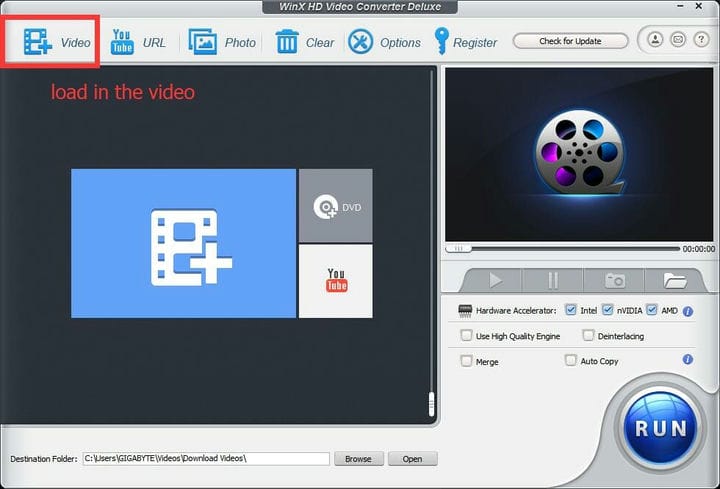
- Fare clic sul pulsante Modifica nell’interfaccia.
![I migliori metodi per rimuovere l'audio da un video in Windows 10]()
- Optare per Regola volume audio per modificare e apportare modifiche all’uscita audio.
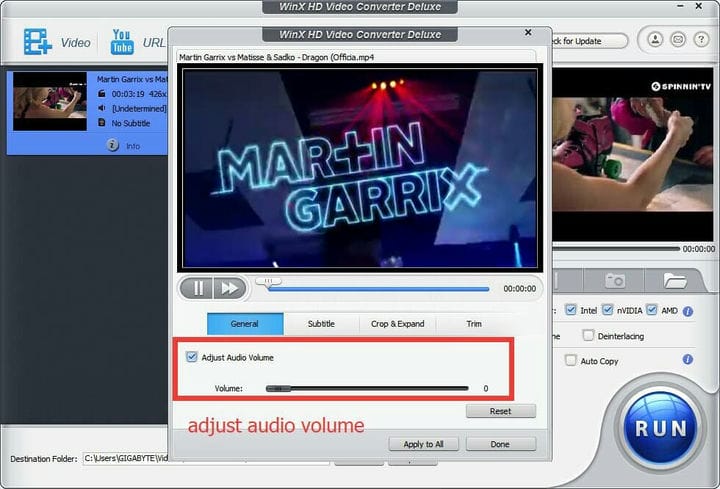
- Fare clic sul pulsante Esegui per avviare il processo di conversione.
Nota: WinX HD Video Converter Deluxe è un ottimo strumento software di editing video, soprattutto per gli utenti occasionali che spesso cercano un metodo semplice per dividere l’audio dal video.
Esistono molti pacchetti di conversione video in grado di eseguire questa operazione. Tuttavia, WinX HD Video Converter si distingue per essere semplice e sorprendentemente veloce nel fare il suo lavoro.
3 Utilizzare Fastreel di Movavi
- Vai al sito Web di Fastreel
- Seleziona Usa strumenti in linea
![I migliori metodi per rimuovere l'audio da un video in Windows 10]()
- Scegli l’ opzione Disattiva un video
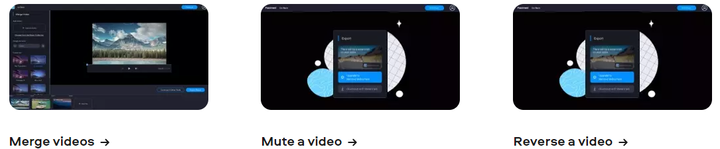
- Carica il video da cui devi rimuovere l’audio
- Scarica la versione con audio disattivato del video
Come avrai notato, questa terza voce della nostra lista è un po ‘diversa da tutte le altre, poiché è anche l’unica web app disponibile.
Ciò significa che non è presente alcun software da scaricare e l’accesso può essere effettuato tramite un semplice browser Web e con una connessione Internet stabile come requisito ovvio per caricare e scaricare il video modificato.
Nota: se non si dispone di una licenza per il programma, al video scaricato verrà applicata una filigrana.
4 Usa VLC Media Player
- Scarica VLC Media Player per Windows.
- Apri il programma VLC Player.
- Fare clic su Media (come mostrato) quindi premere Converti / Salva.
![I migliori metodi per rimuovere l'audio da un video in Windows 10]()
- Fare clic su Aggiungi nella schermata successiva.
- Passa alla posizione corrente del video di cui desideri rimuovere il suono. Selezionalo ovunque si trovi, quindi fai clic su Apri.
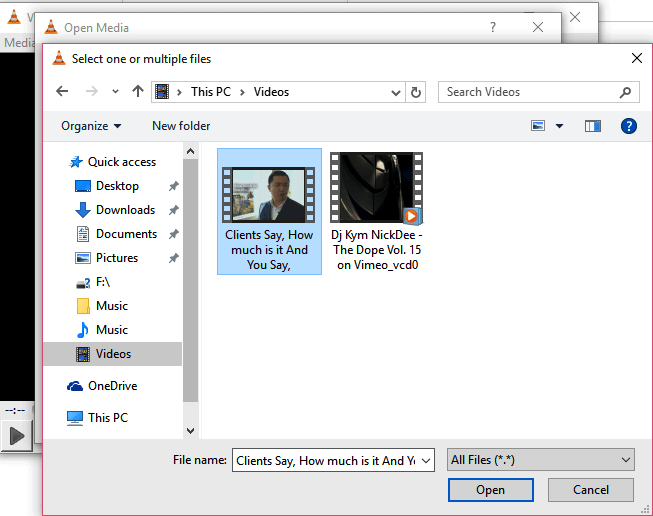
- Fare nuovamente clic su Converti / salva.
- Si apre quindi la finestra di conversione video.
- Nella sezione Profilo, scegli una modalità di output adatta .
- Ora fai clic su Modifica profilo selezionato.
![I migliori metodi per rimuovere l'audio da un video in Windows 10]()
- Ora, nella scheda Incapsulamento, puoi selezionare un contenitore video di tua scelta. Sei libero di selezionare qualsiasi altra opzione appropriata a seconda del tipo di video da cui stai rimuovendo l’audio.
-
Andando avanti, ora vai alla scheda Codec video e abilita (seleziona semplicemente) la casella di controllo Mantieni traccia video originale.
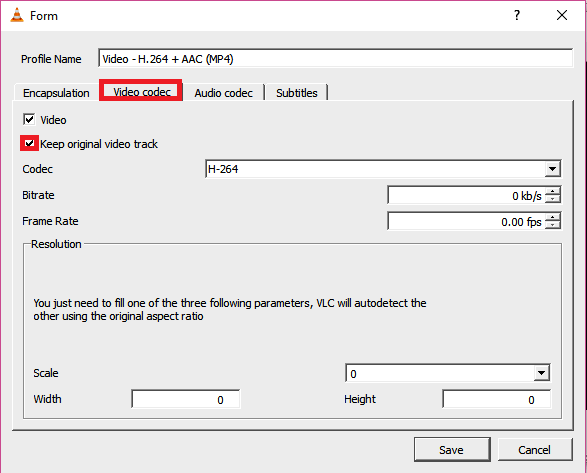
-
Quindi vai al codec audio Questa volta disattiverai il provisioning audio deselezionandolo (vedi screenshot).
![I migliori metodi per rimuovere l'audio da un video in Windows 10]()
-
Salva tutte queste impostazioni (fai clic su Salva ).
-
È ora il momento di scegliere dove salvare il nuovo file video. Fare clic su Sfoglia accanto al file di destinazione.
-
Selezionare la posizione desiderata, digitare un Nome file adatto per questo file e fare clic su Salva.
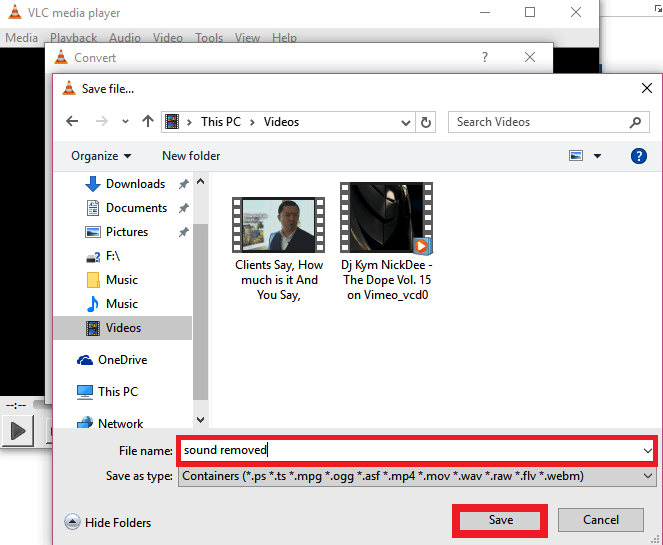
-
Hai quasi finito. Ma appena prima, fai clic su Start.
![I migliori metodi per rimuovere l'audio da un video in Windows 10]()
-
L’app ora convertirà il tuo video originale e lo produrrà senza il fastidioso suono.
-
Ora puoi aprire il nuovo file .ps con VLC (o qualsiasi altro lettore video) per confermare che l’audio è sparito.
Nota: VLC è uno dei migliori lettori multimediali multipiattaforma gratuiti che non solo riproduce la maggior parte dei file multimediali, ma è anche dotato di significative funzionalità di editing video, inclusa una funzione di rimozione dell’audio.
5 Usa AudioRemover online gratuito
- Vai a AudioRemover.
- Fare clic su Sfoglia per selezionare il file video pertinente.
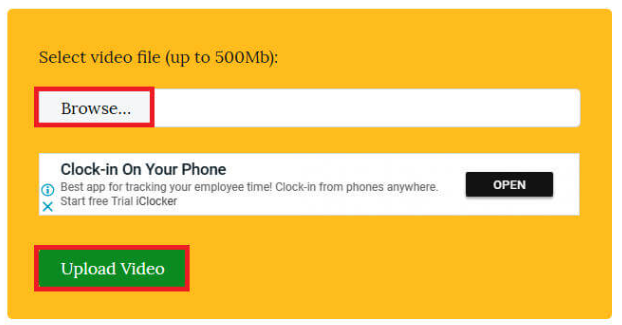
- Premi il pulsante Carica video.
![I migliori metodi per rimuovere l'audio da un video in Windows 10]()
- Attendi che il caricamento finisca (la velocità dipende dalle dimensioni del video e dalla velocità della larghezza di banda).
- Infine, fai clic sul pulsante Download per accedere al video pulito.
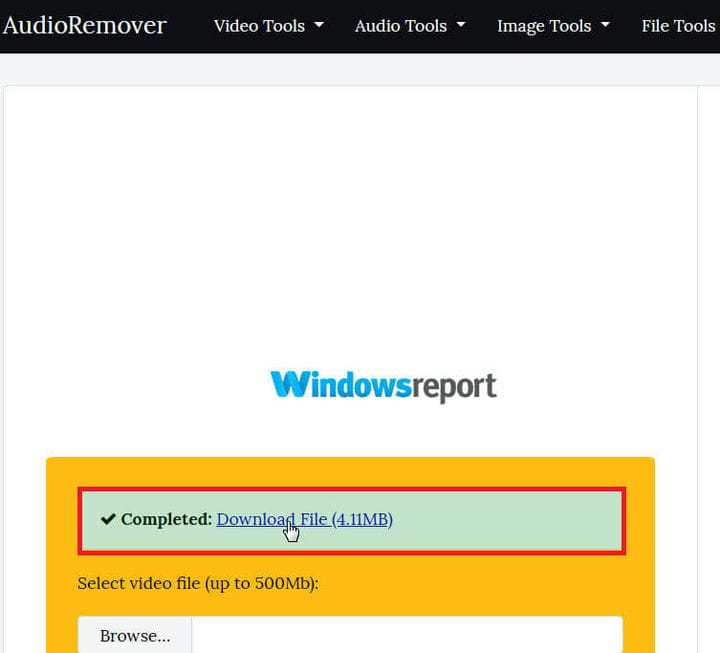
Esistono un paio di servizi online gratuiti che consentono agli utenti di eliminare facilmente l’audio dai video senza ricodificarli.
Uno di questi strumenti è AudioRemover, un pratico dispositivo di rimozione del suono online che supporta più formati di file video come MP4, AVI e MOV inclusi.
Dal momento che l’interruzione di Movie Maker, il modo migliore per rimuovere l’audio da MP4 o video, in generale, è affidarsi ad app di terze parti o applicazioni online.
Qual è la tua arma preferita? Sentiti libero di condividere la tua esperienza con noi raggiungendo la sezione commenti qui sotto.